グーグルアドセンスのクイックスタートが超絶スムーズ!
前回、ようやくアドセンスに合格し、クイックスタートで広告の掲載が始まりました。このquickstart広告の設定は、超簡単。というか、訳も分からず、ポチポチしたら、スタートしていたという感じ。
サイズや配置を何も考えずとも、PCでは、ページ上部、中ほど、下部、スマホも適宜、違うサイズの広告がバランスよく表示されています。
追記:広告の配置は時折変更されているようです。(記事のボリュームや内容にもよると思いますが・・・)
再追記:半年あまりクイックスタートを使用していましたが、9月より、レクタングル広告に変更しました。違いはどうなのか?しばらく検証してみようと思っています。
スポンサーリンクのラベル表示はどうする?

その後、このクイックスタート広告に、「スポンサーリンク」または「広告」と、ラベルを表示する方法を探してみましたが、現段階では、見当たりません。新しいサービスのようです。
試しに、2次審査で貼り付けた コードの前に、
<center>スポンサーリンク</center><br />
と書いてみたら、ページの一番上、広告と離れた場所に表示され、おかしなことになったので、削除しました。まぁ、無理とは思いましたが、ちょっと試してみたかった・・・
やっと取得したアドセンス、警告となっては困りますので、フォーラムに質問してみました。
その解答は、クイックスタートとページ単位の広告では、「スポンサーリンク」などのラベルはつけられない、けれど、これらの広告では、ラベル不要。セーフ!ということでした。
とても、便利ですね。さらに、うれしいことに、これらの広告では、「すべての広告プレースメントがポリシーに準拠します。」と、広告とコンテンツのスペースが詰まりすぎたり、かぶったりして警告!とか、コンテンツを上回る広告が掲載されるようなポリシー違反で警告!になることがない、安心設定です。
グーグル先生の保護下で、このままクイックスタートを続行したいのですが、ミギーの場合、今後の記事編集で、問題が生じてきました。
というのも、ご紹介しようと思っていた他のサイトで、アドセンスの禁止コンテンツ(報酬プログラムなど)を含むページがある場合、ポリシー違反となるので、そのページには、広告を表示してはいけない、のですが、全ページにクイックスタートが適用されているので、特定のページだけ表示しないようにする方法が見当たらないのですね。
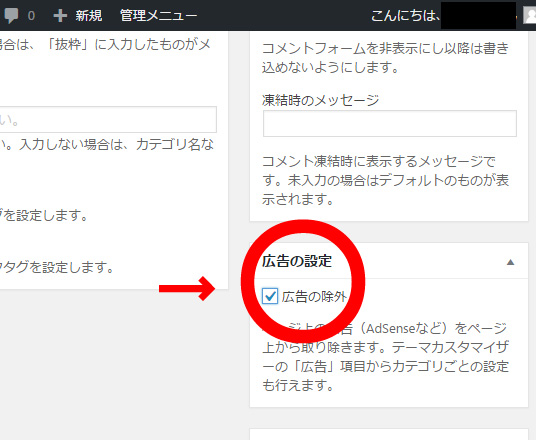
2次審査で Head 内に貼ったコードで、今の広告が表示されているので、個別の非表示は、無理っぽいです。
どうしようかな?と、グーグルアドセンスのヘルプページを見ていると、
- シンプル: 簡単な操作ですべての広告を管理できます。
- 自動: 表示する広告や掲載場所は AdSense が判断します。
- 便利: パソコンとモバイルに対応しており、サイトのページで優れた広告一致率が実現します。
- 準拠: すべての広告プレースメントがポリシーに準拠します。
- QuickStart では広告が自動で表示されるので、ページ上の掲載場所を選択できません。
- 将来、広告ユニットに移行する場合は、QuickStart を無効にしてください。そうしないと、必要以上に多くの広告がページ上に表示されてしまいます。
このらくちん設定のまま、都合よく、一部のページだけ、非表示になってくれないかな?と、上の文章を、すごく自己中な解釈をして、禁止コンテンツを含むページだということを、「表示する広告や掲載場所は AdSense が判断し」てくれて、自動で広告が非表示になるのでは?という一抹の希望を託し、フォーラムの方に聞いてみました。→ 結果は・・・
以下のように教えていただきました。
WordPressのテーマSimplicityの「
広告の除外」の機能は、 Simplicityの機能を利用してAdSense広告を配置 しているもののみ適用されます。( Simplicityの機能を使わずに、 別の方法でAdSense広告を設置しているものは、「 広告の除外」の対象にはなりません。)Quickstartを特定のページで非表示に設定することはで きません。 お書きになられた様にポリシー違反のコンテンツがあるページでは
、 自動的に広告が非表示になる等という様な都合の良い機能ではない と思います。(Quickstartの詳細を存じてないので、 確証はないですが、その可能性は非常に低いです。)
御意!!
ふむふむ。ミギーは、デジタル音痴なので、あっちとこっちのいいところをかいつまんで、自分に都合よく解釈してしまいがちですが、ワードプレスの機能を使えるのはワードプレス内限定ですよね。フォーラムの中の人の分かりやすいご説明に感謝です。
クイックスタートは始まったばかりで、詳細はまだ分からないことが多いようです。時々、他サイトさんで見かける、検索結果ページや404ページ問題(このページにアドセンス広告をのせてはいけないという・・・)では、どうなるのかしら?難しすぎて、今は考えても分かりません。
禁止コンテンツを含む可能性があるページへリンクするには、ページ毎に、表示・非表示が選択できるよう、クイックスタートから卒業しなくてはいけません。(泣)
さらに調べてみると、クイックスタートは、「ページ単位の広告」というものの一種だそうで、クイックスタート(全ページに適用される)の個別設定版のようなものが「ページ単位の広告」のようです。こちらも初心者には便利そうです。
クイックスタートから卒業し、1ページ毎に、ページ単位の広告、または、レクタングル広告を設置していこうと思います。調べてからになりますが・・・
追記:その後、禁止コンテンツや禁止ワードを調べ直した結果、禁止コンテンツを含む可能性があるページへのリンクがあることは、アドセンス運営には致命的であることが分かり、また、禁止コンテンツを含む可能性があるページのからくりが分かってきて、当ブログから、そのような外部記事のご紹介は、やめようと思うにいたりました。
なので、当面、Quick Start広告を続行していきます。この Quick Start広告開始から、1.5ヶ月経過時点での感想は、とても素晴らしいと思っています。数値での比較などは出来ていなくて、またアクセス自体が少ないブログですので、ただ感覚的にだけなのですが、素人が下手な配置をするよりも、効果的な配置ということだし、意外と大胆な場所に広告が配置されている時もあり、けれど、プレースメント違反の心配がないのはとても有り難いなと。404ページを見た時は広告が表示されちゃってましたが、大丈夫みたいです。今のところ、警告は来てません。
再追記:半年あまりクイックスタートを使用していましたが、9月より、レクタングル広告に変更しました。違いはどうなのか?しばらく検証してみようと思っています。
グーグルアドセンス審査の経緯はこちら ↓↓
その1.グーグルアドセンスの審査申し込みで、「保存して次へ」の画面が変わらない時は。
その2.グーグルアドセンスの審査申込方法が2017年変化。ネット検索効率化のすすめ。
その3.グーグルアドセンス2次審査撃沈を考察する。審査前にはフォーラム必見!
その4.グーグルアドセンス審査通過メールが届いたが、即落ちた。原因は?
その5.グーグルアドセンス審査に合格!対策のまとめ【2017年2月】
コメント
[…] グーグルアドセンスのクイックスタート、スポンサーリンクの表示は?グーグルアドセンス審査合格後の設定。新たなサービス、クイックスタートはただポチするだけと超絶ラクチン広告開始。“スポンサーリンク”のラベル表示の方法は?miggys-diary.com […]